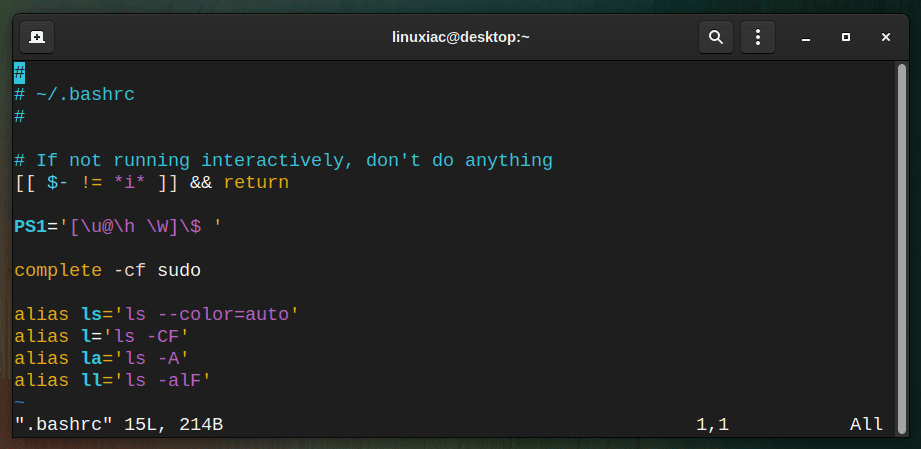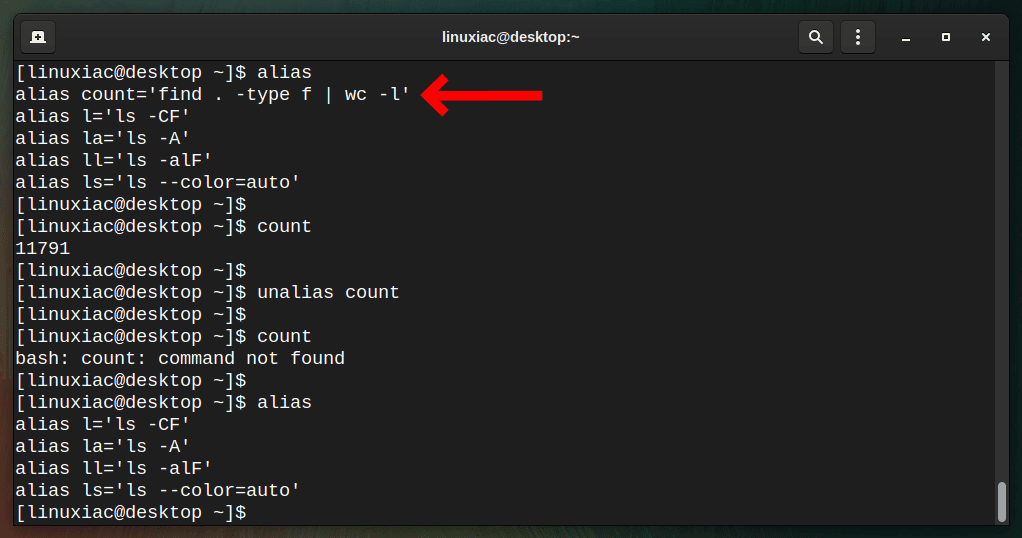你厌倦了一遍又一遍地键入相同的命令吗?不幸的是,作为系统管理员,我们不可避免地重复使用相同的命令。
Bash别名是一种用新命令补充或覆盖Bash命令的方法。因此,您可以通过为最常用的命令创建别名来节省时间。
Linux中的Alias是什么?
别名是用户为执行另一个通常更复杂的命令或命令组而创建的自定义命令。
因此,它是引用命令的快捷方式。换句话说,别名是一个快捷命令,它的功能与我们编写整个命令的功能相同。
例如,您可以设置别名
tgz
作为的快捷方式
tar xvzf
命令
您发现创建别名非常有帮助,可以让您的命令行生活更轻松。
列出当前定义的别名
只需执行
别名
命令
别名

在上面,您可以看到为用户定义的默认别名。例如,正如您所看到的,执行
陆上通信线
相当于跑步
ls-alF
.
您可以使用这样的别名创建任何东西,从简单的快捷方式到强大的自定义命令。
如何在Linux中创建别名
在Linux中创建别名非常容易。语法如下:
别名alias_name=
'命令_运行'
代码语言:
JavaScript
(
javascript
)
- 从开始
别名
命令 - 然后键入要创建的别名的名称
- 添加一个
=
标志,两侧都没有空格
=
- 然后键入希望别名在运行时执行的命令。这可以是一个简单的命令,也可以是命令的强大组合。
您可以在工作时在命令行中输入它们,也可以将它们放在启动文件中,例如
.bashrc
文件,所以每次登录时它们都可用。
Linux中的别名可以直接在shell中设置,如下所示:
别名ll=
'ls-alF'
代码语言:
JavaScript
(
javascript
)
当
陆上通信线
命令运行时,该命令将使用别名和
-alF
选项
请注意,在Linux中以这种方式设置别名仅适用于shell会话的生命周期。当shell关闭时,别名将丢失。
应该使用shell配置文件使别名在shell会话和重新启动过程中保持不变。对于Bash来说,这是
.bashrc
文件
这个
.bashrc
文件位于您的主目录中。因此,在文本编辑器中打开该文件:
vim~/.bashrc
现在,在文件中找到要保存别名的位置。例如,可以将它们添加到文件的末尾:

保存文件。新的别名会在下一个终端会话中自动加载。
但是,如果要在当前会话中使用它们,请重新加载
.bashrc
使用以下命令创建文件:
源~/.bashrc
如何在Linux中删除别名?
您可以使用
unalias
命令,使用以下语法删除Linux中的别名:
unalias
[alias_name]
代码语言:
CSS
(
css
)
例如,假设我们有一个名为
计数
,用于统计当前目录中的文件数。
要删除它,我们需要执行:
unalias计数

当然,如果别名保存在
.bashrc
文件,我们需要删除定义它的行。
如果我们想一次删除所有现有的别名,我们可以使用以下命令:
unalias-a
结论
虽然这个Linux别名是一个简单的生活质量更改,但您可以将同样的概念应用于日常工作中可能必须常规使用的长而复杂的命令。
因此,现在您可以考虑使用最多的命令,并在shell中为它们创建快捷方式。
有关的更多信息
别名
命令,请参阅其手册页。